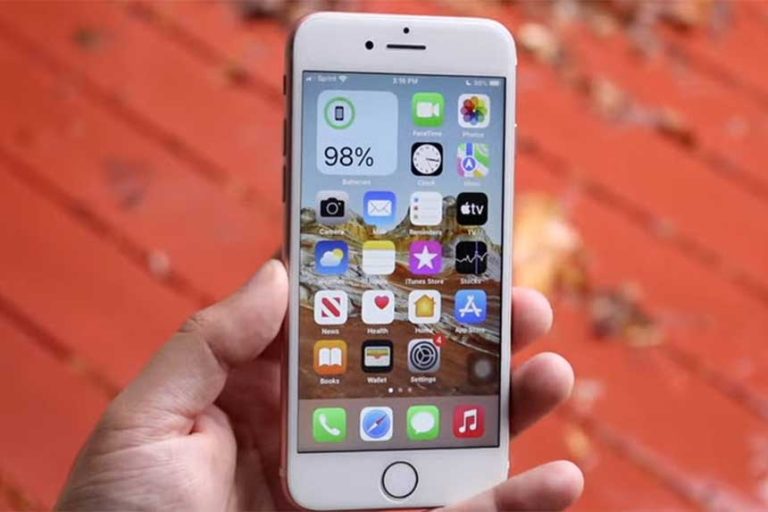Comment résoudre les problèmes de l’application de messagerie sur l’iPhone 7?
Dans cet article, nous allons aborder un sujet important pour les utilisateurs d’iPhone 7 : comment résoudre les problèmes de l’application de messagerie. Vous êtes nombreux à rencontrer des soucis avec cette application et nous sommes là pour vous aider à les résoudre, étape par étape. Alors, sans plus attendre, plongeons dans les solutions possibles !
Comment résoudre les problèmes de l’application de messagerie sur l’iPhone 7?
Il existe plusieurs méthodes pour résoudre les problèmes de l’application de messagerie sur l’iPhone 7. Nous allons les explorer une par une, en détaillant chaque démarche point par point.
Vérifier la connexion internet
La première chose à faire est de s’assurer que votre iPhone dispose d’une connexion internet stable. Voici les étapes à suivre :
- Assurez-vous que le Wi-Fi est activé dans les paramètres de votre iPhone et que vous êtes connecté à un réseau fonctionnel.
- Si vous utilisez les données cellulaires, assurez-vous que celles-ci sont activées et que le réseau fonctionne correctement.
Redémarrer l’iPhone
Un simple redémarrage de votre iPhone peut souvent résoudre de nombreux problèmes, y compris ceux liés à l’application de messagerie. Voici comment faire :
- Maintenez enfoncé le bouton latéral (ou le bouton supérieur) de votre iPhone jusqu’à ce que le curseur « Éteindre » apparaisse à l’écran.
- Faites glisser le curseur pour éteindre votre iPhone.
- Attendez quelques instants, puis maintenez à nouveau le bouton latéral (ou le bouton supérieur) enfoncé pour rallumer votre iPhone.
Mettre à jour l’application de messagerie
Les mises à jour des applications peuvent résoudre des problèmes existants et améliorer les performances. Voici comment mettre à jour l’application de messagerie sur votre iPhone 7 :
- Ouvrez l’App Store sur votre iPhone.
- Appuyez sur l’icône de votre profil dans le coin supérieur droit de l’écran.
- Faites défiler la liste des applications disponibles pour les mises à jour, et appuyez sur « Mettre à jour » à côté de l’application de messagerie si une mise à jour est disponible.
Vérifier les paramètres de notification
Si vous ne recevez pas de notifications pour les messages entrants, il se peut que les paramètres de notification de l’application de messagerie soient désactivés. Voici comment vérifier et ajuster ces paramètres :
- Accédez aux « Paramètres » de votre iPhone.
- Appuyez sur « Notifications », puis sélectionnez l’application de messagerie dans la liste.
- Assurez-vous que l’option « Autoriser les notifications » est activée et ajustez les autres paramètres selon vos préférences.
Réinitialiser les paramètres réseau
Les problèmes de connexion peuvent parfois être résolus en réinitialisant les paramètres réseau de votre iPhone. Voici comment procéder :
- Accédez aux « Paramètres » de votre iPhone.
- Appuyez sur « Général », puis sur « Réinitialiser ».
- Sélectionnez « Réinitialiser les paramètres réseau » et confirmez l’action.
Notez que cette étape effacera tous vos paramètres réseau, y compris les mots de passe Wi-Fi enregistrés. Vous devrez les reconfigurer par la suite.
Conclusion
Nous espérons que ces solutions vous aideront à résoudre les problèmes de l’application de messagerie sur votre iPhone 7. N’hésitez pas à essayer chacune de ces méthodes et à adapter les étapes en fonction de votre situation spécifique. Bonne chance !
FAQ
- Pourquoi mon application de messagerie ne s’ouvre-t-elle pas sur mon iPhone 7 ? Il peut y avoir plusieurs raisons pour lesquelles votre application de messagerie ne s’ouvre pas, comme un problème de connexion internet, un bug logiciel ou un problème de stockage. Essayez les solutions mentionnées dans cet article pour résoudre le problème. Si aucune de ces méthodes ne fonctionne, vous pouvez également contacter le support Apple pour obtenir de l’aide.
- Comment puis-je sauvegarder mes messages avant de réinitialiser mon iPhone 7 ? Pour sauvegarder vos messages, vous pouvez utiliser iCloud ou iTunes. Pour sauvegarder via iCloud, allez dans « Paramètres » > [votre nom] > « iCloud » > « Sauvegarde iCloud » et activez « Sauvegarde iCloud ». Assurez-vous d’être connecté à un réseau Wi-Fi et appuyez sur « Sauvegarder maintenant ». Pour sauvegarder via iTunes, connectez votre iPhone à un ordinateur, ouvrez iTunes, sélectionnez votre iPhone et cliquez sur « Sauvegarder maintenant » dans l’onglet « Résumé ».
- Est-il possible de récupérer des messages supprimés par erreur sur mon iPhone 7 ? Oui, il est possible de récupérer des messages supprimés si vous avez une sauvegarde iCloud ou iTunes contenant ces messages. Pour ce faire, vous devrez restaurer votre iPhone à partir de la sauvegarde correspondante. Notez que cela effacera toutes les données actuelles de votre iPhone, qui seront remplacées par les données de la sauvegarde.
- Comment puis-je bloquer les messages indésirables sur mon iPhone 7 ? Pour bloquer les messages indésirables, ouvrez l’application de messagerie et sélectionnez la conversation contenant le message indésirable. Appuyez sur le numéro de téléphone ou le nom de l’expéditeur en haut de l’écran, puis appuyez sur « Infos ». Appuyez sur le bouton « Bloquer ce correspondant » pour empêcher l’expéditeur de vous envoyer d’autres messages.
Nous vous remercions d’avoir pris le temps de lire cet article. Si vous avez d’autres questions ou si vous rencontrez des problèmes persistants avec votre application de messagerie sur l’iPhone 7, n’hésitez pas à contacter le support Apple pour obtenir de l’aide. Bonne continuation !